
DiskGenius 5.2.0.884简体中文版
- 软件授权: 免费软件
- 软件类型: 国产软件
- 软件语言: 简体中文
- 更新时间: 2025-04-24
- 软件评分:
- 软件大小: 58.90 MB
- 应用平台: WinXP/Win7/Win8/Win10
diskgenius 64位主要使用与win7 64位Windows系统硬盘的分区格式化,扇区修复,文件恢复等功能,DiskGenius磁盘修复文件恢复运行在 Windows 平台下的 DiskGenius,继承原DOS版的强大功能,包括磁盘管理、磁盘修复,并新增加文件恢复、磁盘复制、虚拟硬盘管理等.

软件特色
支持动态磁盘与动态卷
新版本软件最显著的改进就是增加了对动态磁盘与动态卷的支持,用户可以方便的对动态磁盘与动态卷进行读写操作与数据恢复操作,还可以将只有简单卷的动态盘无损转换为基本磁盘。
依据笔者的了解,目前尚无其它任何类似的软件具有这方面的功能,看来,以技术见长的DiskGenius开发团队,又一次在技术上实现了创新,走在了行业的排头。
BitLocker加密分区数据恢复
在数据恢复方面,新版本的DiskGenius增加了搜索丢失的BitLocker加密分区的功能,这是DiskGenius开发团队的另一重大创新,目前,尚无任何其它软件能实现这个功能!
优化对磁盘坏道的处理
使用原来版本的DiskGenius,当磁盘上的坏道很多时,无论是恢复数据,还是分区管理,都可能会出现一些问题,导致软件运行速度变慢等。新版本软件在多个方面优化了对坏道的处理,最大限度的避免了坏道对软件各项功能操作的影响。
优化操作界面,提升用户体验
由于DiskGenius的功能越来越多,用户使用软件时,需要加载的数据也越来越多,导致软件的运行速度看起来有些慢。用户进行一些操作时,有时会有一点“卡”的感觉,虽然不影响使用,但毕竟让用户心情不爽。新版本的DiskGenius软件为此在界面显示与数据加载算法上,做了深度的优化,保证用户进行任何操作都能流畅自如,大大提升了用户使用软件时的体验。
安装教程:
1、下载解压,得到64位和32位两个版本的diskgenius pro磁盘分区工具;
2、以64位为例,将其解压,由于已经集成了注册码,打开即可正常使用;
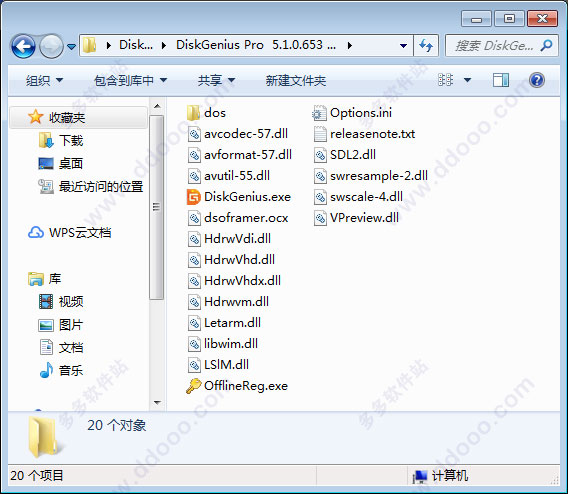
3、双击“DiskGenius.exe”打开软件,事实上已经成功激活,可以查看帮助菜单是专业版。
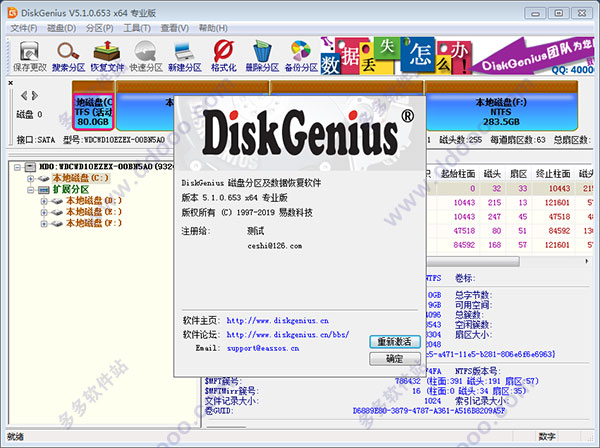
常见问题
DiskGenius如何分区?
第一步:鼠标双击打开DiskGenius。
第二步:选择所需要分区的硬盘,硬盘容量大小,以免误分其它硬盘。
第三步:选中所需要分区的硬盘
第四步:鼠标放在所要分区的硬盘上面,鼠标右击会出现下面的选择菜单
第五步:选择快速分区(F6),点击进入
第六步:选择所需要分区的数目或手动选择硬盘分区数目,并“重建引导记录”保持不变
第七步:硬盘主分区默认不变
第八步:鼠标点击,键盘修改硬盘主分区的容量(根据硬盘的大小选择合适的容量),主分区系统盘还需要设置为活动。
第九步:修改分区数目的容量大小。并点击其它分区容量空白处,自动调整全部容量
第十步:设置分区容量完毕,点击确定
第十一步:分区正在进行中
第十二步:硬盘现已分区完成,可以查看一下
DiskGenius和分区助手各有优缺点,用户一般在安装好的系统中调整分区时使用分区助手,在PE中调整分区则用DiskGenius。
DiskGenius作为老牌工具,优点是相当多的,但它毕竟不是完全免费的,免费版有一些限制。但是DiskGenius有个最大的优点是可以直接对文件进行操作,不分配盘符也能拷贝出文件来,而且现在的DiskGenius还有了恢复误删文件的功能。







































 苏公网安备32032202000432
苏公网安备32032202000432